iPhone-opbevaring er fuld af podcasts-episoder og shows? Sletning af de ikke-spillede og downloadede podcasts fra iPhone er det, du skal gøre. Kun 2 trin med Podcasts-viskelædet, du kan fjerne flere eller hele Podcasts fra iPhone.

100 % sikker. Ingen annoncer.
100 % sikker. Ingen annoncer.
Podcasts er en fantastisk app, der giver dig en betydelig mængde øreglæde.
I modsætning til traditionel musikapp, skaber Podcasts kun underholdning og information, hvis du abonnerer på det individuelle podcast-show. Desuden kan du streame og downloade favorit podcast-shows og episoder til din iPhone.
På trods af de vidunderlige lydhistorier, spiser den meget plads på din iPhone efter en periode.
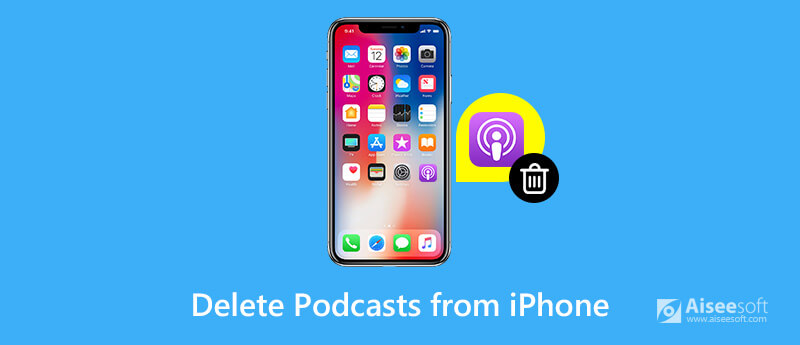
Hvis du har kæmpet med massiv pladsoptagelse fra Podcasts på iPhone, kommer indlægget godt.
Ingen kræving i armen, men den lette og omfattende guide nedenfor viser dig hvordan man sletter Podcasts fra iPhone, inklusive individuelle, gamle, ikke-spillede, downloadede emner osv.
Den hurtigste måde at frigøre iPhone-lagring på er at slette individuelle Podcasts, som sletter de ikke-spillede, spillede og downloadede episoder under den abonnerede podcast-ejer.
For at slette de enkelte Podcasts kan du få adgang til det på to måder.
1. Kør Podcasts app på din iPhone > Naviger i "Bibliotek" faneblad > Tryk på "Shows" > Klik på "Redigere" valgmulighed i øverste højre hjørne > Find det individuelle podcastshow, du abonnerer på, og tryk på minusikonet i øverste venstre hjørne af podcastcoveret for at slette det.
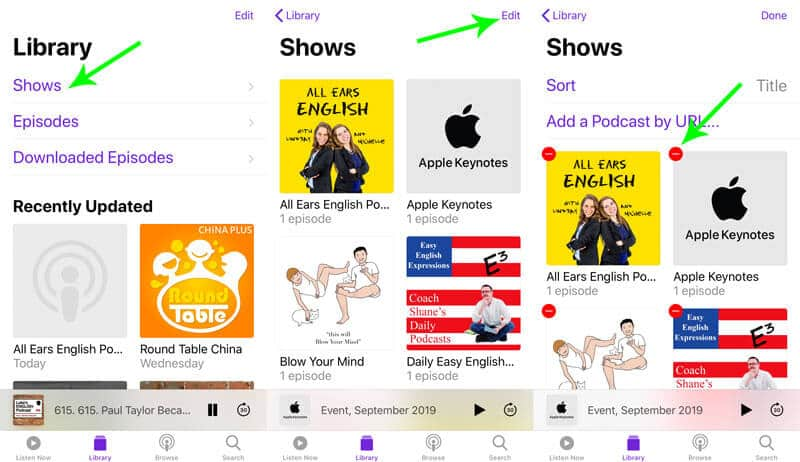
2. En anden måde at slette podcasten med episoderne har brug for ekstra trin.
Kør Podcasts-appen på din iPhone > Naviger i "Bibliotek" faneblad > Tryk på "Shows" > Find den enkelte podcast, som du vil slette > Tryk på muligheden med tre prikker under Podcasts cover > Hit "Slet fra bibliotek" i rullemenuen for at fjerne personen med episoderne fra din iPhone.
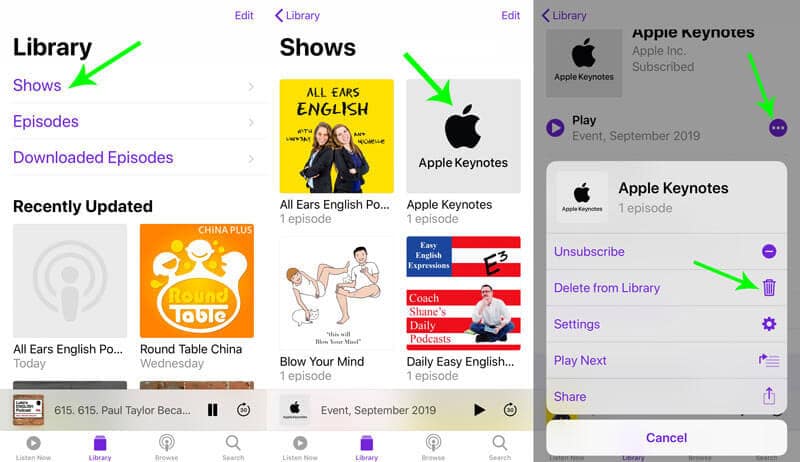
Kan du stadig lide podcasten, men vil du slette de afspillede eller uafspillede episoder? Det vil den næste del vise.
Generelt slettes episoder automatisk 24 timer efter du har spillet dem.
På flipsiden, hvis du slå funktionen fra, skal du slette episoder manuelt.
Lad os nu være klar over trinnene til at slette en enkelt eller flere Podcasts-episoder som nedenfor.
Hvis du spiller Podcasts-episoden, er trinene lette.
Bare åbn Podcasts-appen på iPhone > Tryk på fanen afspiller nu i bunden for at maksimere afspilningsskærmen > Tryk på muligheden med tre prikker i nederste højre hjørne > Tryk på "Fjerne…" for at slette den afspillede episode fra din iPhone.
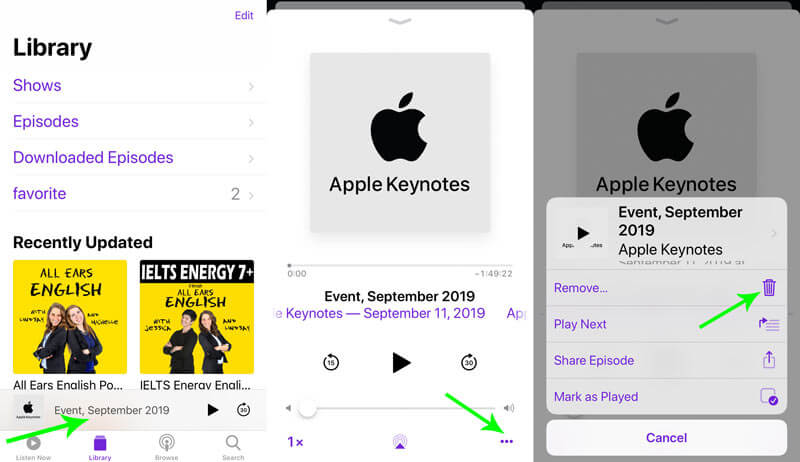
For dem, der ikke spilles episoder fra Podcasts-appen, kan du slette dem i flere former.
Åbne Podcasts app på din iPhone > Naviger i "Bibliotek" faneblad > Tryk på "Episoder" og alle afspillede og uafspillede episoder vises her > Find den episode, du vil slette, og skub til venstre, og "Slette" vil blive vist. Bare tryk på den.
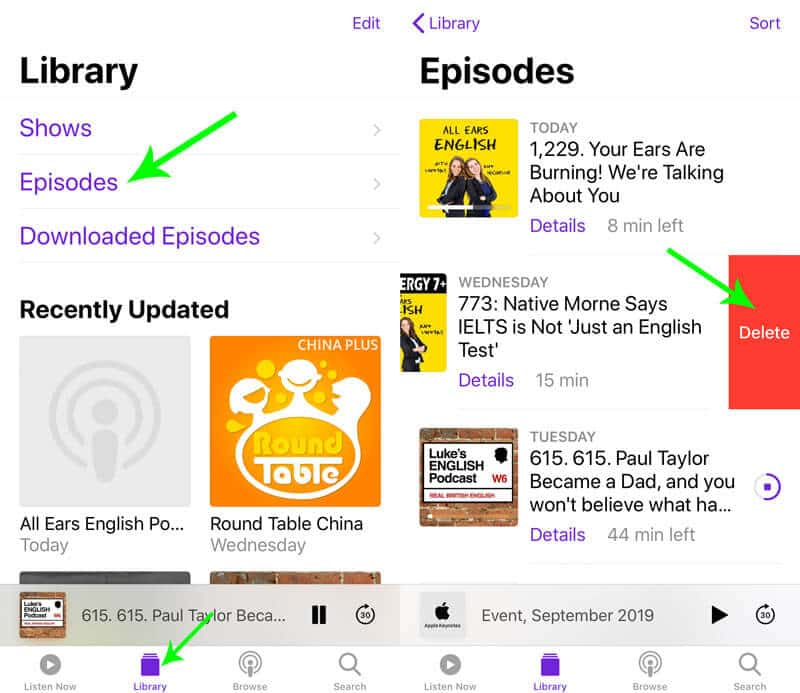
Gentag derefter trinnene til at slette Podcasts-episoderne én efter én.
Sikkert, har du måske bemærket, at de downloadede episoder stadig findes på din iPhone.
Bare rolig, og det er, hvad den næste del viser dig.
At slette de downloadede episoder, som du ikke har brug for, er en anden måde at få mere lagerplads på iPhone.
Åbn igen Podcasts-appen på iPhone > Besøg "Bibliotek" faneblad > Tryk på "Downloadede episoder" > Find den episode, du vil slette, og skub til venstre for at trykke på "Fjern" mulighed for at slette de downloadede episoder fra podcasts på iPhone.
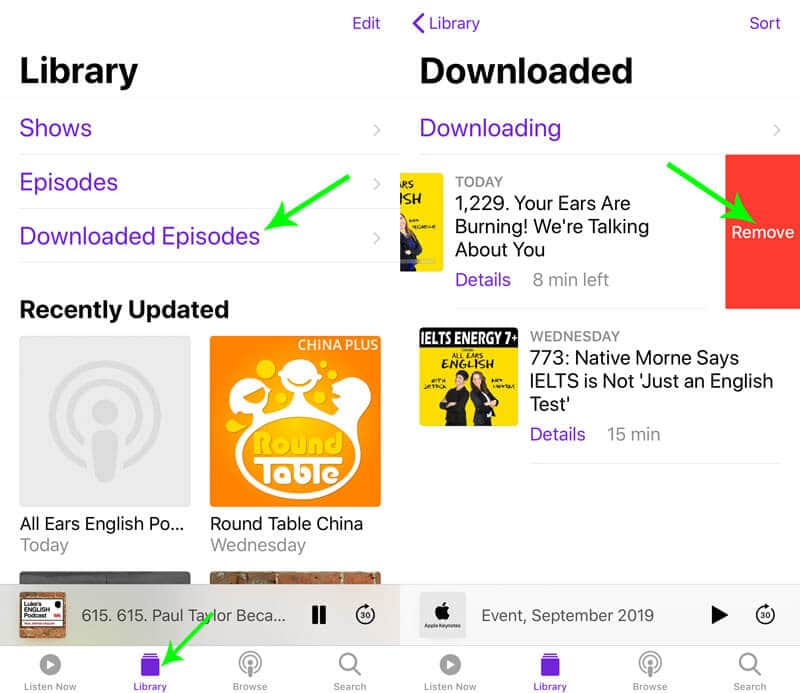
Hvis du ikke ønsker at beholde en Podcasts-show-downloads, kan du flytte alle episoder fra showet på én gang.
Gå til "din iPhone"Indstillinger">"Generelt">"iPhone-opbevaring" > Rul ned for at trykke på "Podcasts" > under "ANBEFALINGER", vil du se alle de downloadede episoder fra Podcasts-showene. Tryk på"Redigere"og tryk på det røde minus for at slette hele episoderne fra et show på iPhone.
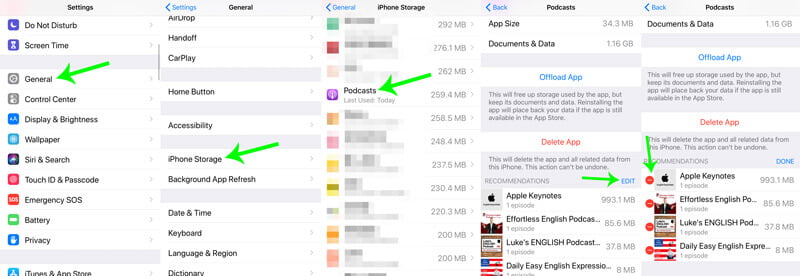
Sikkert, hvis du har massive episoder på Podcasts, skal du passe på dine fingre.
For hurtigt at slette de flere downloadede episoder fra Podcasts, kan du prøve tredjepartsværktøjet, FoneTrans.
Aiseesoft FoneTrans er iPhone dataoverførsels- og styringsværktøjet, som synkroniserer, eksporterer, sletter og iPhone-filer på computeren.

Downloads
100 % sikker. Ingen annoncer.
100 % sikker. Ingen annoncer.
Lad os nu køre lige ind.
Gratis download denne software til din computer, installer og start den med det samme.
Tilslut iPhone til din computer med USB-kablet, og denne software registrerer din iPhone automatisk.
Glem ikke at låse din iPhone op og trykke på knappen "Tid" på din iPhone, hvis det er første gang, du tilslutter din iPhone til computeren.

Klik på "Musik" fanen fra venstre sidebjælke, efter at din iPhone er blevet registreret. Vælg "Podcasts" mulighed, og alle podcasts på din iPhone vil blive vist. Sæt kryds i boksen i øverste venstre hjørne af Podcasts cover, og tryk på "Slette"-ikonet øverst for at slette dem med det samme.
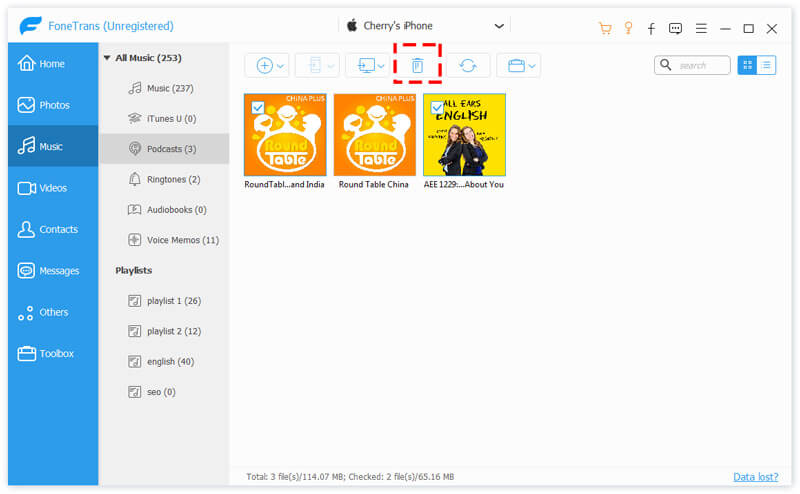
Desuden kan du bruge tilføjelsesknappen til at tilføje Podcast-episoder fra computer til iPhone.
Knappen Eksport til pc giver dig også mulighed for at tage backup af iPhone-episoder til computeren for at frigøre plads. Knappen Eksporter til enhed giver dig mulighed for at dele episoder med andre iOS-enheder.
Andre data som musik, videoer, kontakter, fotos osv., kan denne software også gøre dig en fordel at slette.
Ovenstående guider sigter mod at slette Podcasts-episoder og shows for at hjælpe med at frigøre plads og fremskynde iPhone.
Du kan aktivere nogle indstillinger for at undgå unødvendigt Podcasts lagerforbrug. Her er nogle pro-tip, du skal huske på.
Gå til "Indstillinger"på iPhone > Tryk"Podcasts" app > Rul ned for at finde "Download episoder" og tryk på den > Vælg "af" for at deaktivere automatisk download af episoder for de uafspillede og nye elementer.
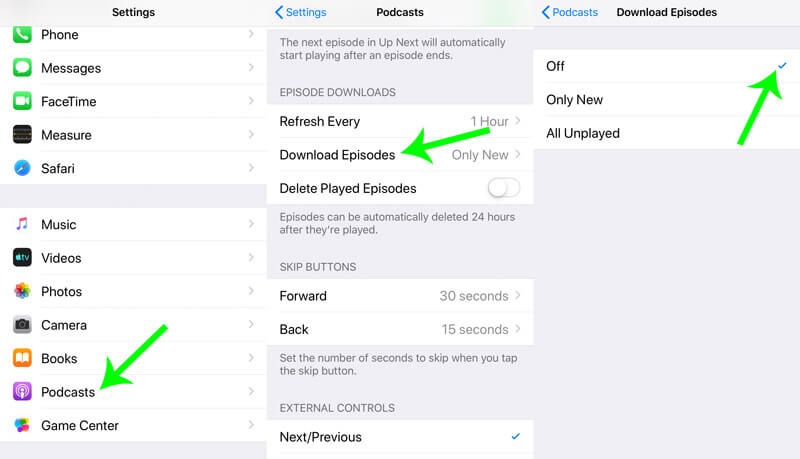
Gå til "Indstillinger"på iPhone > Tryk"Podcasts" app > Rul ned for at slå til "Slet afspillede episoder", som sletter de afspillede Podcasts episoder efter 24 timer for at frigøre mere plads på iPhone.
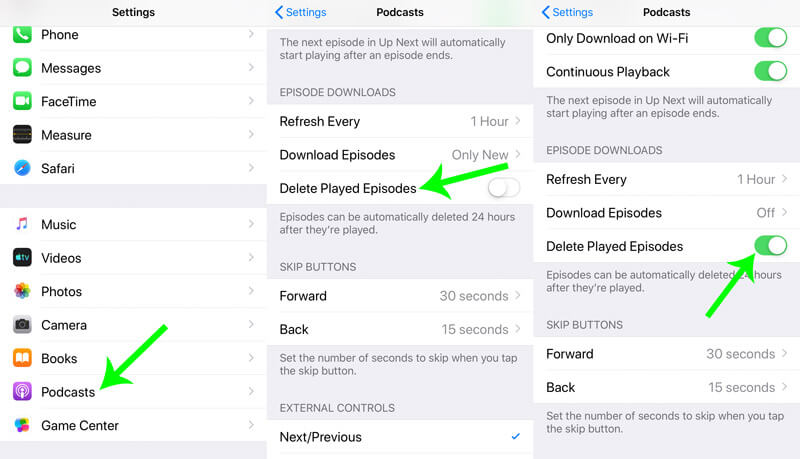
Hvis du ikke har brug for episoderne og vil slette det hele, anbefales det at du gør det med intervaller.
Gå til "Indstillinger">"Generelt">"iPhone-opbevaring" > Rul ned for at trykke på "Podcasts">"Slet app", som vil afinstallere appen og slette alle relaterede data fra din iPhone.
Derefter kunne du geninstallere Podcasts fra App Store for at bruge Podcasts igen.
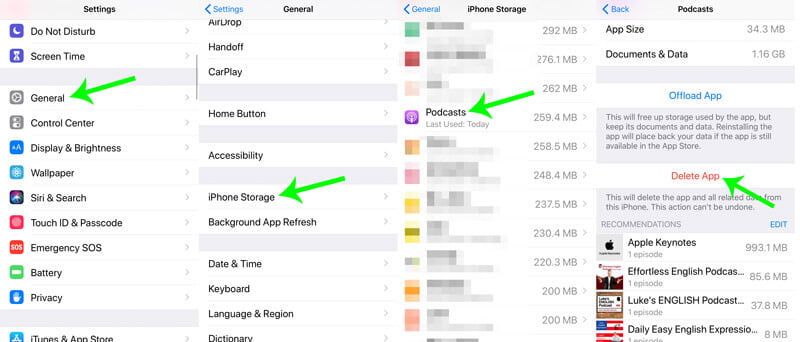
På den måde kunne du nemt slet andre apps fra din iPhone for at få mere plads.
Lad os slutte af med konklusionen.
I dette indlæg taler vi hovedsageligt om guiden til at slette Podcasts-episoder og shows for at frigøre mere plads på iPhone. Du kan enten slette Podcasts-shows for at udslette de relaterede episoder, der downloades, ikke afspilles og afspilles, eller fjerne episoderne én efter én. Tredjepartsværktøjet FoneTrans er også one-stop-muligheden for hurtigt at slette alle de downloadede episoder på computeren.
Til sidst, glem ikke at aktivere nogle indstillinger for at undgå unødvendige Podcasts-downloads.
Skal du slette Podcasts manuelt eller bruge tredjepartssoftware?
Uanset hvad, så lad mig det vide ved at lægge en kommentar lige nu.
Slet data på iPhone
Sådan slettes forslag til Spotlight-søgning på iPhone Find iCloud-konto af IMEI Stop uønskede e-mails i Gmail Slet Outlook-e-mail-konto på iPhone Slet Spotlight Search Slet Twitter-konto og data Nulstil krypterede data på iPhone Slet podcasts fra iPhone Slet kalendere på iPhone Slet e-mails på iPhone Slet Cydia fra iPhone Slet Instagram på iPhone Få mere lagerplads på iPhone Slet opkaldshistorik på iPhone Slet midlertidige filer på iPhone Hvor meget opbevaringsdosis iPhone har Slet app-ikoner på iPhone Slet telefonsvarer på iPhone Ryd iPhone-systemdata Slet iPhone beskadigede filer Tør iPod af Tør iPad Slet Viber-konto på iPhone Køb mere lagerplads på iPhone Slet Dokumenter og data på iPhone
Den bedste iOS Transfer-software til at administrere og overføre iOS-filer fra iPhone / iPad / iPod til din computer eller omvendt uden at køre iTunes.
100 % sikker. Ingen annoncer.
100 % sikker. Ingen annoncer.